放大/縮小原稿頁面
根據在文件中指定的列印設定,您可在所選印表機可列印的區域 (即有效列印區域) 內放大或縮小每個頁面。
|
注意
|
|
如果選取「在列印預覽中顯示可列印區域」核取方塊,有效列印區域會顯示在工作視窗上。
選取「檔案」功能表 >「選項」>「系統設定」>「Editor」>「選項」>「在列印預覽中顯示可列印區域」。
|
1.
在詳細資料視窗的「列印設定」標籤的「版面配置設定」中選取「使原稿頁面適宜可列印區域」核取方塊。
或者,選取功能區上的「適宜可列印的區域」核取方塊。
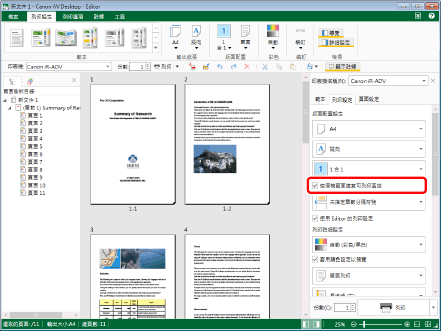
工作視窗會根據設定更新。
|
注意
|
|
如果未顯示詳細資料視窗,請參閱以下文章。
有效列印區域視「印表機」中選取的印表機而有所不同。
在沒有選取「使原稿頁面適宜可列印區域」核取方塊的情況下,在輸出紙張大小中選取「自動大小」並進行列印時,則在每個原稿頁面自動選取的大小將小於原稿頁面大小。在此情況下,超過輸出紙張大小的區域可能會無法列印。
在沒有選取「使原稿頁面適宜可列印區域」核取方塊的情況下列印文件時,無法列印原稿頁面有效列印區域之外的區域。此外,也可能會無法正確列印位於有效列印區域之外的附加註釋。在此情況下,會在列印或匯出為 PDF 檔案時顯示警告訊息。
如果命令沒有顯示在 Desktop Editor 的功能區上,請參閱下文以顯示命令。
此操作也可以使用工具列上的工具按鈕執行。如果工具按鈕沒有顯示在 Desktop Editor 的工具列上,請參閱下文以顯示這些按鈕。
|